クリックできる目次
知られざるストレージの圧迫犯、DCIM以外のフォルダを知ろう
iPhoneのストレージがいっぱいだと感じたことはありませんか?新しいアプリのダウンロード、大切な写真や動画の保存、それらがうまく行かないと感じる瞬間があるかと思います。多くの方は写真や動画のフォルダであるDCIMを疑いますが、実はそれだけが原因ではありません。
ストレージ圧迫の背後にあるもの
iPhoneを利用していると、どんどんとストレージが埋まっていくのは自然なことです。しかし、一般的に多くの人が認識している「DCIM」フォルダ以外にも、意外と容量を食っているフォルダやデータが存在します。具体的には、アプリのキャッシュ、システムデータ、バックアップなどがこれに該当します。それらが知らないうちに増え続け、いつの間にかストレージが圧迫されるのです。
ストレージ問題、その解決策とは?
このストレージ問題を解決するためには、まず何が容量を占めているのかを知ることから始める必要があります。不要なデータやキャッシュ、使わないアプリなどを特定し、それを削除または管理することで、iPhoneのストレージを効率的に使用することができるようになります。次のセクションでは、これらのデータを如何に特定し、削除していくかの具体的な方法を紹介します。
具体的な方法を探る:iPhoneの隠れたストレージを確認・管理する
iPhoneのストレージの大部分は、アプリ、写真、動画などによって消費されていますが、その他にも様々な要因でストレージが圧迫されることがあります。以下では、DCIM以外のストレージの使用状況を確認し、その管理方法を紹介します。
1. ストレージの使用状況を確認する
- 「設定」アプリを開きます。
- 「一般」を選択し、次に「iPhoneのストレージ」を選択します。
- ここで、アプリごとのストレージの使用状況や、推奨される最適化の提案などが表示されます。
2. アプリのキャッシュやデータを削除する
一部のアプリは、時間とともに大量のキャッシュやデータを蓄積することがあります。
- 使用しなくなったアプリはアンインストールします。
- キャッシュをクリアしたいアプリの情報をタップし、「アプリを削除」を選択して再インストールすることで、キャッシュをクリアすることができます。
3. 未使用の大きなファイルやアプリを特定する
「設定」の「iPhoneのストレージ」から、容量の大きなアプリやファイルを見つけ、不要であれば削除します。
4. 旧バージョンのiOSのバックアップを削除する
- 「設定」アプリを開きます。
- Apple IDの名前をタップし、「iCloud」→「ストレージを管理」→「バックアップ」の順に進みます。
- ここで、古いバックアップを選択し、「バックアップを削除」をタップします。
このように、定期的にiPhoneのストレージをチェックし、不要なデータやファイルを削除することで、スムーズな使用感を保つことができます。
結論:シンプルな手順でiPhoneのストレージ問題を解決
iPhoneのストレージ問題は、多くのユーザーにとって身近な悩みの一つと言えるでしょう。しかし、今回紹介した方法を実践すれば、容易にその問題を軽減あるいは解決することができます。重要なのは、定期的な管理と、使用していないアプリやデータの削除を習慣化すること。この習慣を持つことで、iPhoneの動作がスムーズになり、より快適な利用体験を得られるでしょう。
あなたも今すぐチェック!
あなたのiPhoneは現在、どれほどのストレージが使用されているでしょうか?この記事の手順を参考に、今すぐストレージの確認と整理を始めてみてください。少しの手間で、大きな快適さが手に入るかもしれません。そして、これからもiPhoneを最大限に活用し、より良いユーザー体験を得るための情報やヒントをこのブログで提供していきます。ぜひ、定期的にチェックしてください。
今日は ご訪問ありがとうございます!
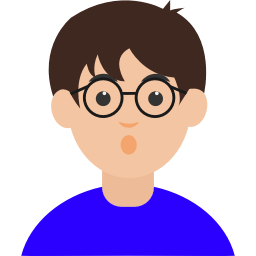
下にスクロールしていただきますと、おすすめのスイーツやオーガニック紅茶などお求めいただけます!
広告ブロックは安心して外していただけます。見苦しい広告などはご紹介していません!
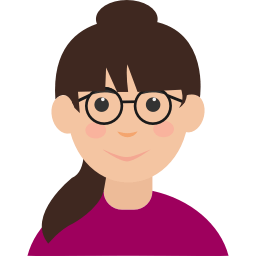
ぜひ下の SNS ボタンから シェア・保存 していただきますと再度みつけていただくことが簡単になります!
